Как увеличить или уменьшить скорость видео в Киностудии Windows.
- Область сведений в Windows 10
- Как найти оригинальный образ Windows 7
- Нет directx 12 в Windows 10
- Как включить active directory Windows 7
- Как открыть дисковод без кнопки Windows 8
- Где найти свойства экрана в Windows 7
- Как установить вай фай на ноутбуке Windows
- Как настроить микрофон на ноуте Windows 7
- Как установить android приложения на Windows phone
- Файлы активации Windows 7 удалить
- Ошибка 80048264 Windows phone как исправить
- Сделать загрузочный внешний диск Windows 7
- Как запустить принтер hp на Windows 7
- Как формируется имя файла в Windows
- Как очистить память ноутбука Windows 7
Источник: windows-usb.ru
Как ускорить видео в программе Киностудия Windows Live
Как ускорить видео в Windows Movie Maker
Часть 1. Руководство по ускорению видео в Windows Movie Maker
Это подробное руководство, которое поможет вам изменить скорость вашего видео в Windows Movie Maker. Ускорение — отличный способ показать действия в сжатом виде и это широко используется в комедиях. Учтите, что изменение скорости видеоролика будет иметь такой же эффект и для звуковой дорожки. Скорость и тональность видео станет больше и выше пропорционально.
Иногда вам может попасться версия Windows Movie Maker в которой нет такой функции, но это случается один раз на миллион, поэтому вам не стит об этом беспокоиться слишком сильно. Следуйте указанному ниже руководству по ускорению вашего видео в Windows Movie Maker.

Шаг 1. Начните с загрузки Windows Movie Maker и установите программу на свой компьютер. Убедитесь, что проследовали всем указаниям — так программа будет работать эффективно после установки.
Шаг 2. Запустите программу в меню Пуск в главном окне Windows Movie Maker.
Шаг 3. Кликните на кнопку “Файл”, а после этого на “Импорт”. Вы сможете найти нужный для ускорения файл, нажав на него вы автоматически добавите его в монтажную линейку. Вы можете перетянуть файлы непосредственно с монтажную линейку — она при этом должна быть активна.
Шаг 4. Выберите видеоэффекты в меню “Стандартные эффекты”. В списке выберите “Ускорить” вместе с “Удвоить”, а после этого кликните «Добавить» перед тем как кликнуть кнопку “OK”. Вы увидите, что скорость файла удвоилась, как только это будет успешно завершено.
Часть 2. Как ускорить видео с помощью Filmora Video Editor
Filmora Video Editor — это безотказный инструмент для редактирования с потрясающей способностью аккуратного редактирования ваших видео и аудио клипов с невероятной легкостью. Несколько встроенных функций вместе с интуитивным интерфейсом и набором поддерживаемых форматов привели к множеству загрузок программы по всему миру. Она естественным образом соответствует запросам современного мира и, без сомнения, заслуживает вашего внимания. Попробуйте пробную версию перед тем как начать использовать премиальный вариант программы.

- Точный контроль скорости- Filmora Video Editor позволяет вам сделать ваш клип в 100 раз быстрее или медленнее — на ваш выбор. Эта функция критична для создания таймлапсов.
- Современные инструменты для редактирования- Filmora Video Editor обладает комплектом улучшенных необходимых инструментов — таких как картинка в картинке, микшер, редактирование текста, хромакей и разделение экрана среди прочих.
- Бибилиотека эффектов- программа сожержит множество отличных эффектов, включая фильтры, анимации, а также современные видео эффекты, которые помогают сделать видеорлик более привлекательным. Помните, что новые коллекции добавляются каждый месяц.
- Редактирование качества видеороликов- Filmora Video Editor предлагает пользователям платформу для редактирования и выгрузки их видеороликов в высоком качестве, вплоть до 4К.
- Выгрузка в социальные сети- с Filmora Video Editor, вы можете загружать фото и видео из популярных социальных сетей, включая Facebook.
- Поддержка нескольких форматов- Filmora Video Editor поддеживает файлы разных форматов, от видео и аудио до форматов для устройств.
Как ускорить видео с помощью Filmora Video Editor:
Шаг 1. Загрузите видео файл
Запустите Filmora video editor на вашем компьютере, а после этого нажмите на кнопку “Импорт” в главном окне, выберите в “Импорт медиа файлов” требуемый видеофайл и кликните на кнопке “Открыть”, чтобы добавить его в программу. Иначе, вы просто можете перетянуть видео в альбом пользователя.

Шаг 2. Ускорение видео
Теперь, перетяните ваш файл из альбома пользователя в первый трек в монтажной линейке. Чтобы открыть панель редактирования, два раза кликните левой кнопкой мыши на видео в монтажной линейке и оно будет показано в верхней левой стороне программы. Найдите выбор скорости и перетяните его направо, чтобы ускорить видеоролик до желаемого уровня. Иначе, в той же вкладке редактирования видео, вы можете увеличить скорость видео, кликая на верхнюю «большую стрелку» и будет показать скорость в цифрах, где 1 — это нормальная скорость, а 2 — удвоенная. Чтобы сохранить изменения, нажмите на кнопку “Ok” справа внизу вкладки редактирования.
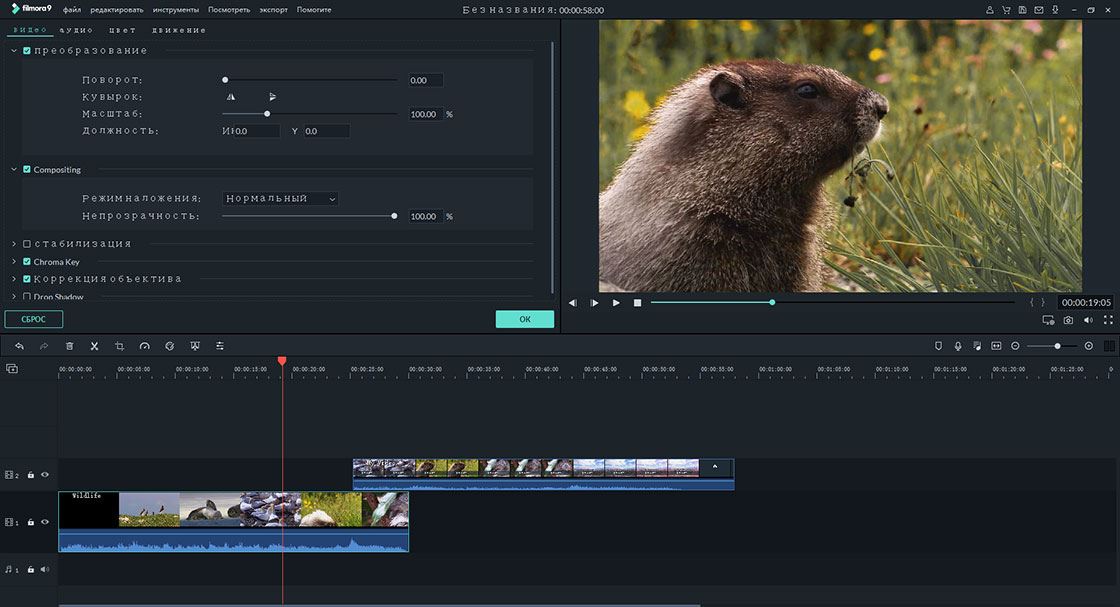
Шаг 3. Выгрузка ускоренного файла
После того как вы добились удовлетворительной скорости видео, просто кликните кнопку «Экспорт”, после чего будет показано всплывающее окно. В этот момент вам будет предложен формат выгружаемого файла, выбрать название файла и место для его сохранения. Также вы можете выгрузить файл непосредственно на ваше устройство, в YouTube и такие социальные сети как Facebook.
Источник: www.iskysoft.com
Как ускорить видео в Movie Maker или замедлить его

Помощь
Автор seobit На чтение 4 мин. Просмотров 1.6k. Опубликовано 18.01.2020
Замедлить или ускорить видео в Movie Maker, который поставляется вместе с Windows XP, можно только в 2 раза. Функции управления скоростью воспроизведения в программе практически отсутствуют, для таких целей необходим сторонний видеоредактор или проигрыватель. В Windows 7/8 в качестве редактора используется Киностудия Live, созданная на базе Movie Maker, поэтому речь пойдет о ней.
- Добавление исходного материала
- Управление скоростью
- Обработка звука
- Добавление стороннего звукового сопровождения
- Как использовать оригинальную аудиодорожку
- Movie Maker в Windows XP
Добавление исходного материала
С 2017 года Киностудия не поддерживается корпорацией Microsoft и устанавливается только с Windows 7/8. Загрузить ее с официального сайта нельзя, однако есть способ обзавестись приложением для Windows 10. Подробнее об установке редактора.
Для изменения скорости воспроизведения видеоролика его следует перетащить на монтажный столик Киностудии.
- В основном окне кликните «Добавить видео и фотографии».
- Выберите файл и откройте его.
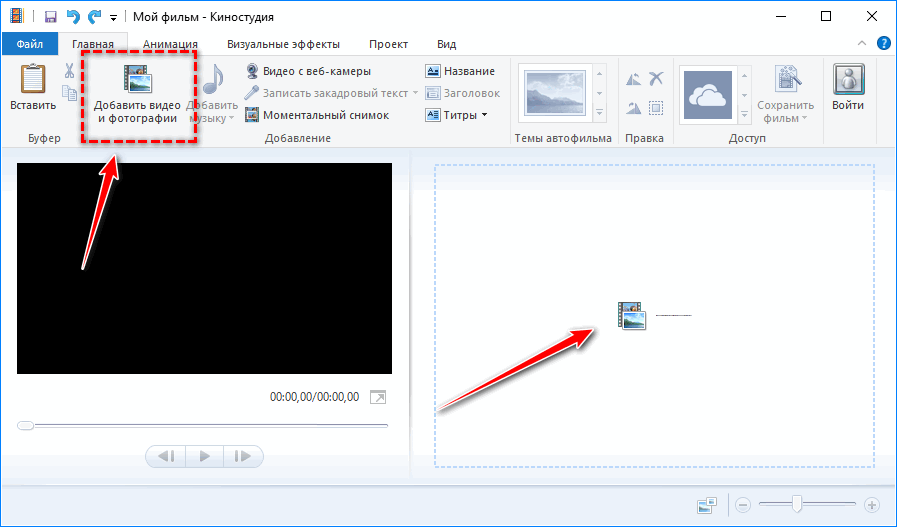
После завершения анализа и создания стоп-кадров в панели справа появятся их миниатюры.
Управление скоростью
Если хотите изменить скорость определенного фрагмента — разделите видеодорожку. Подробнее о том, как разрезать видео в Movie Maker.
- Поместите курсор на начало фрагмента и через контекстное меню вызовите команду «Разделить».
- Кликните по последнему кадру отрывка и так же разделите ролик.
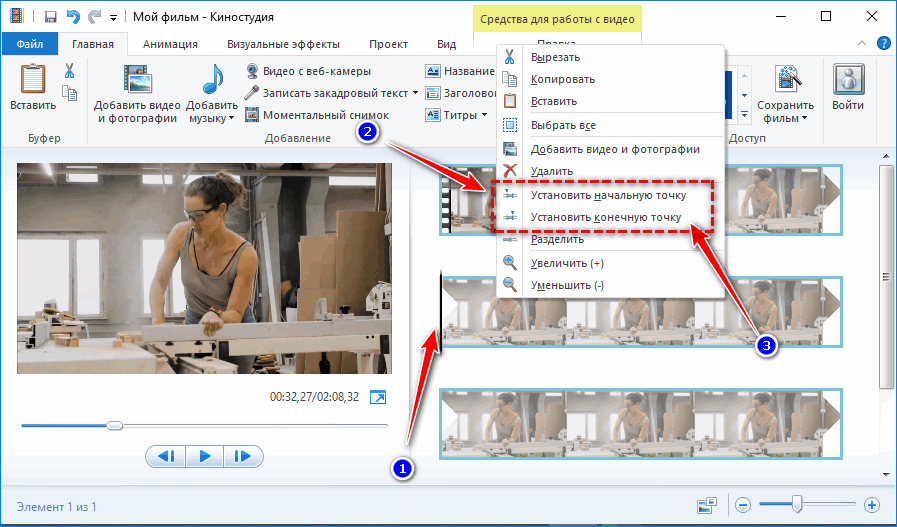
- Щелкните по видеоролику, во вкладке «Правка» найдите выпадающий список «Скорость» и выберите в нем подходящее значение.
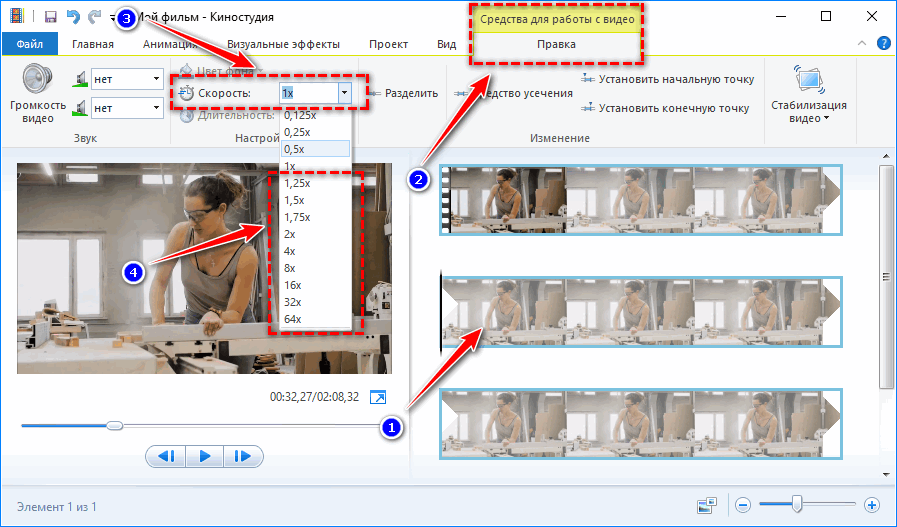
- Запустите воспроизведение в окне встроенного проигрывателя и оцените эффект. Не понравится – измените значение.
Замедлить видео можно в 8, 4 и 2 раза – соответственно 0,125x, 0,25x и 0,5x, ускорить – в 1,25- 64 раза.
Обработка звука
Звук при ускоренном воспроизведении трудный для восприятия, даже если выбрана скорость 2x, он пищит. Звуковую дорожку смонтированного ролика лучше заменить. Можно использовать оригинальную аудиодорожку или наложить свою музыку.
Добавление стороннего звукового сопровождения
Для импорта музыки перетащите файл в формате mp3, aac, ogg, wma, m4a или ином поддерживаемом Киностудией на панель раскадровки.
Можете импортировать файл через главное меню, в том числе отыскать бесплатный трек в интернете.
- Щелкните по фильму и перейдите на панель со средствами для управления видео.
- Кликните по иконке «Громкость…» и перетащите ползунок влево до иконки с перечеркнутым динамиком.
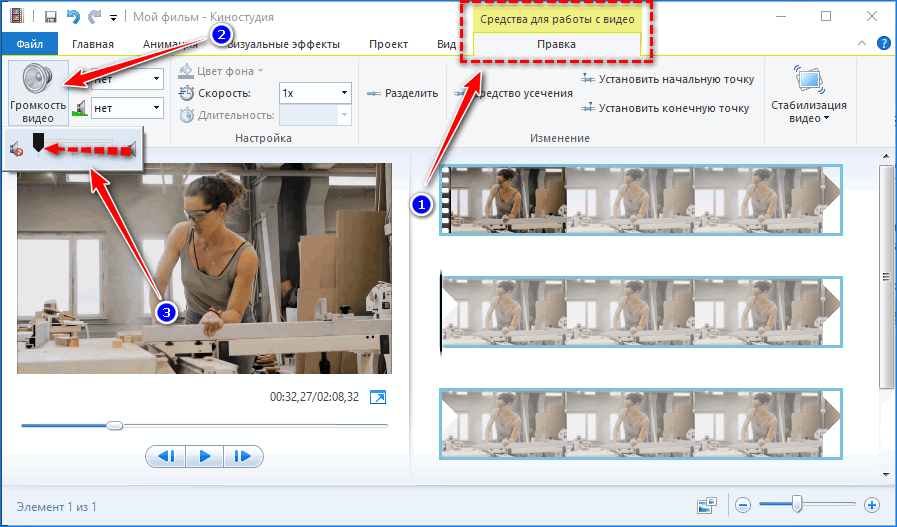
Этим отключите встроенную в видеофайл звуковую дорожку.
- Перейдите во вкладку «Средство для работы с музыкой» и измените громкость (если нужно) при помощи размещенного слева ползунка. Он скрывается за пиктограммой динамика.
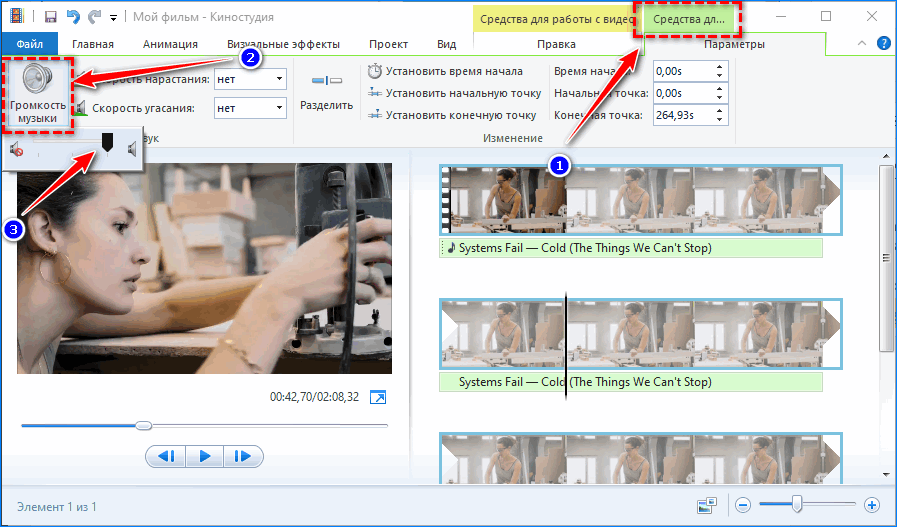
- Укажите скорость нарастания и угасания музыки для предотвращения эффекта резкого появления вначале и исчезновения звука в конце.
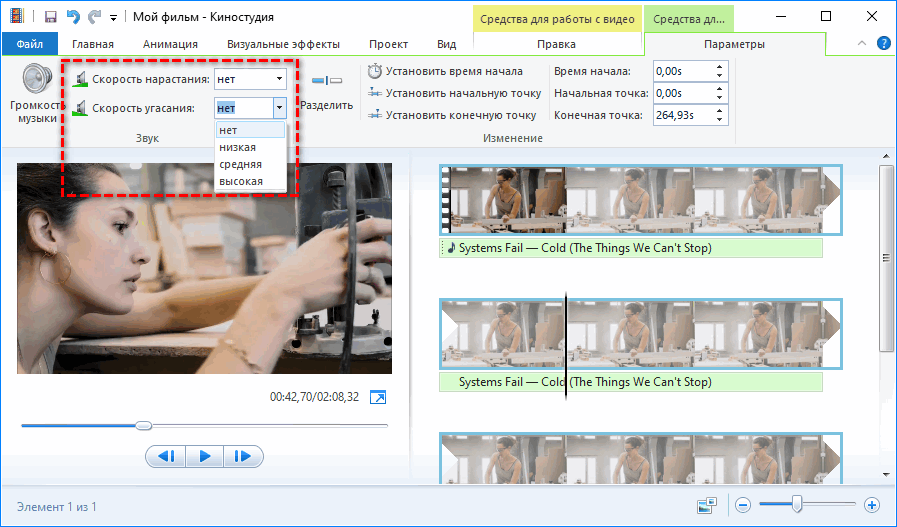
- При необходимости обрежьте аудиодорожку или вырежьте из нее нужные фрагменты.
В первом случае установите курсор на место, откуда начнется проигрывание музыки в клипе, и выберите «Установить начальную точку». Все, что находится левее, обрежется и удалится. Аналогично добавьте и конечную точку.
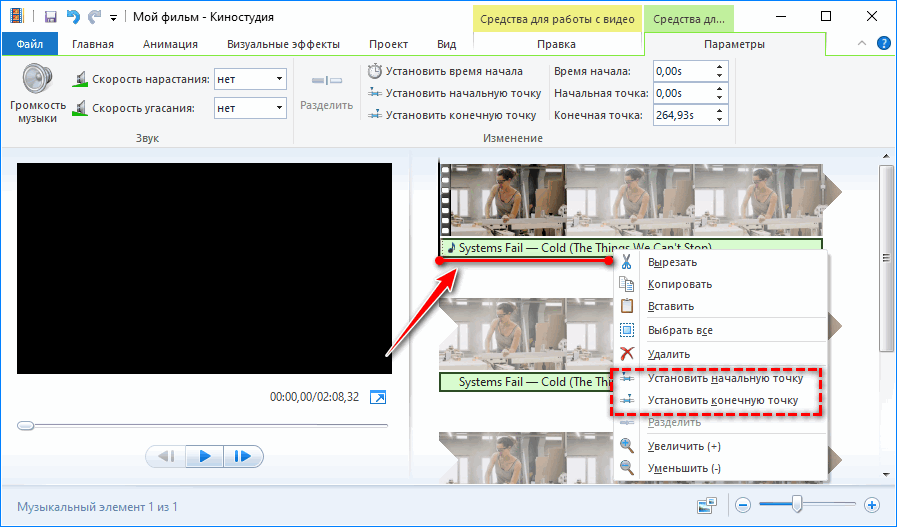
Если нужно вырезать пару фрагментов, воспользуйтесь функцией «Разделить», а лишние фрагменты удалите. Для точного позиционирования курсора воспользуйтесь полями для указания времени начала и конца фрагмента правее. Оставшиеся можно свободно перемещать под видеорядом, применять к каждому эффекты нарастания и исчезновения звука.
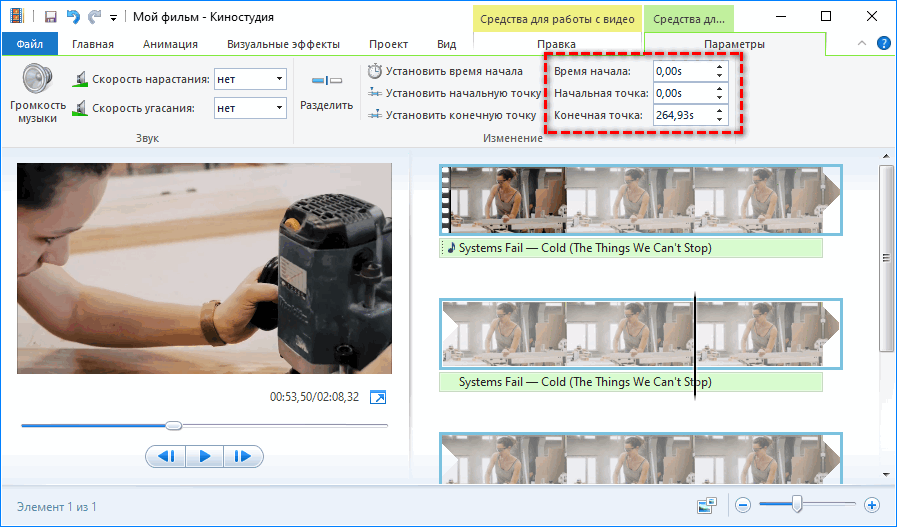
При помощи звукового микшера во вкладке «Проект» изменяется баланс громкости между встроенной в видео и добавленной дорожками, но в данном случае функция вряд ли будет полезной.
После прослушивания и конечных правок ролик можно визуализировать – сохранить в файл.
Как использовать оригинальную аудиодорожку
Если в замедленной версии клипа хотите оставить оригинальный звук, его можете извлечь в файл, а затем снова добавить описанным выше способом или найти трек в интернете, если песня есть в сети.
- В первой вкладке главного меню щелкните «Сохранить фильм».
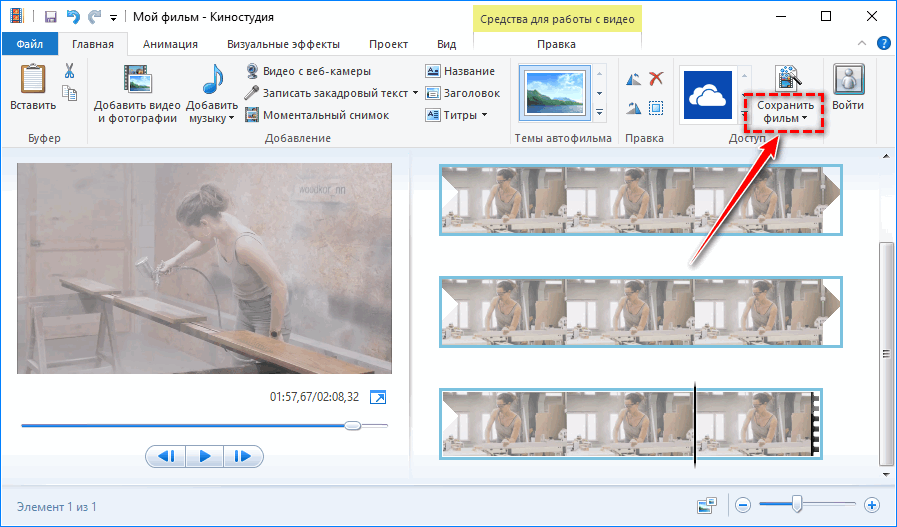
- В выпадающем списке выберите «Только звук».
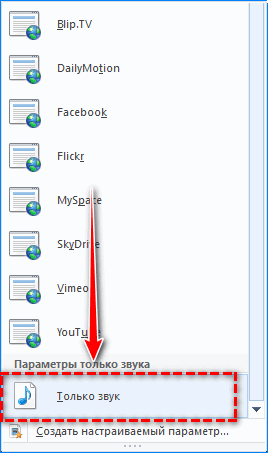
- Укажите кодек для сжатия файла, сохраните его на диск и переходите к первому пункту предыдущего раздела.
При конвертировании качество звука может незначительно пострадать.
Movie Maker в Windows XP
Владельцев старых компьютеров придется разочаровать. Во встроенном в XP видеоредакторе видео можно ускорить или замедлить только в два раза при помощи видеоэффектов.
- Импортируйте материал и добавьте его на монтажный столик.
- Перетащите на звуковую дорожку аудиофайл, через контекстное меню дорожки «Звук» отключите встроенную в фильм аудиодорожку.
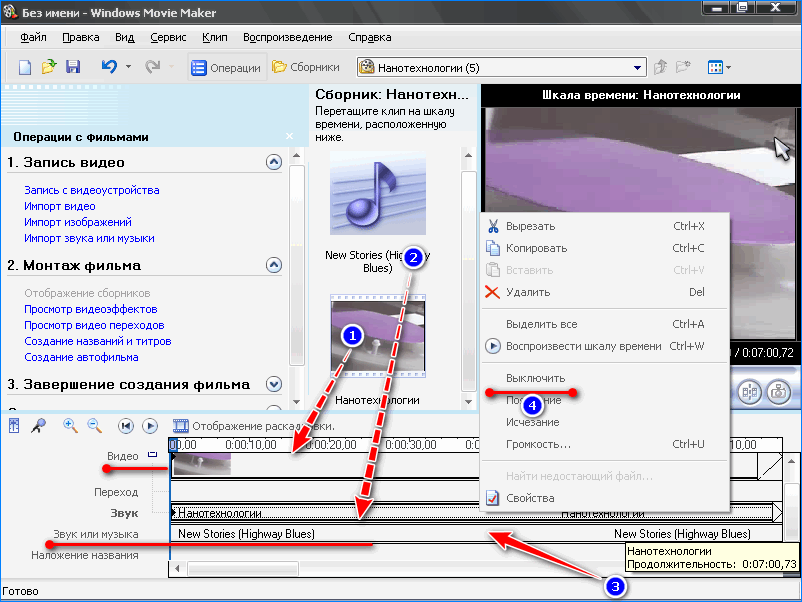
- Кликните «Просмотр видеоэффектов» и перетащите на видеодорожку или фрагмент ее содержимого (если разрезали видео) объект «Ускорение, в 2 раза».
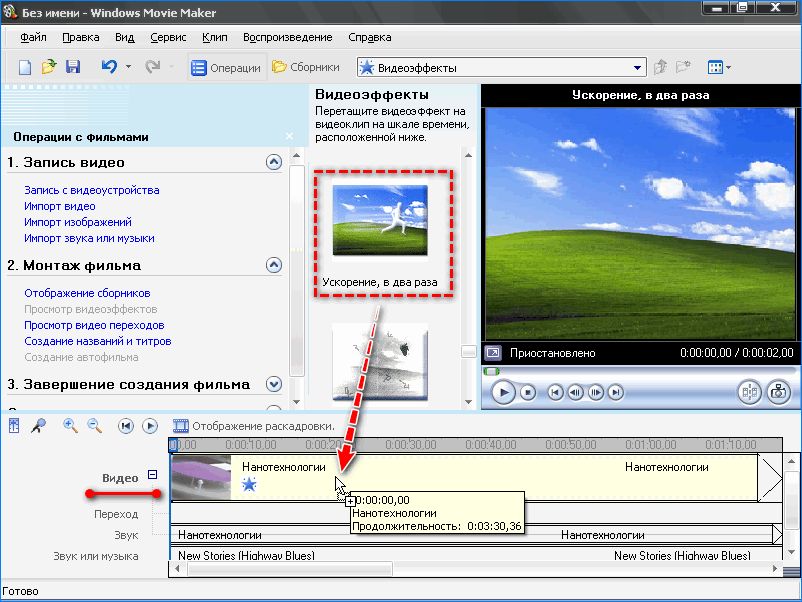
- Добавьте эффекты затухания и появления, обрежьте музыку.
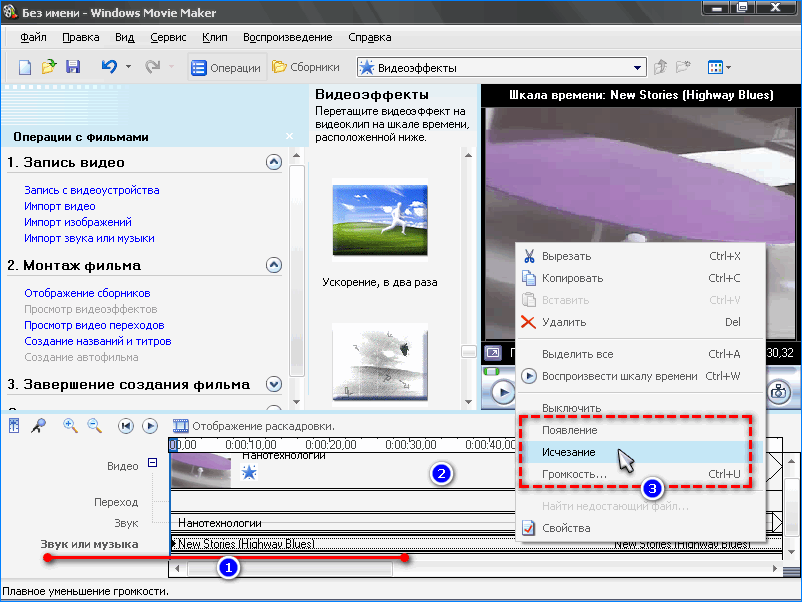
- После завершения работы оцените результат и сохраните его на компьютере через пункт главного меню «Файл» или командой «Монтаж фильма».
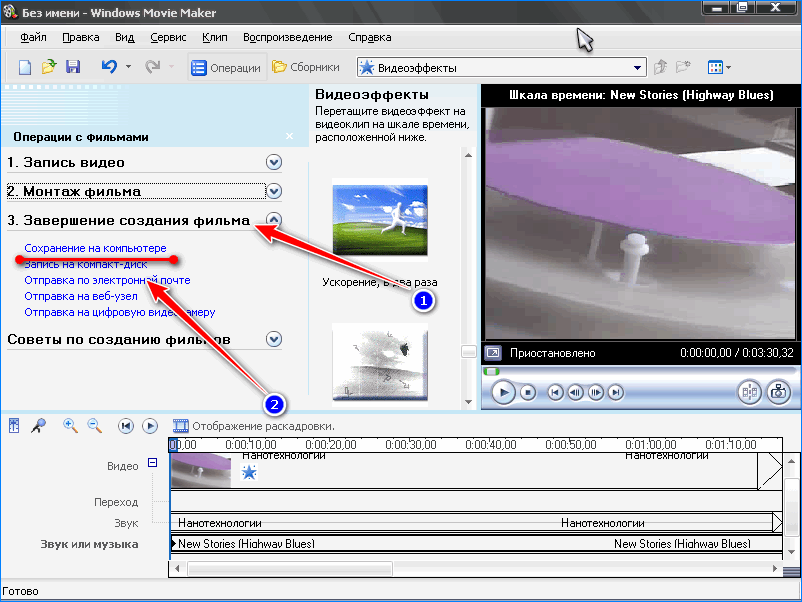
Ускорение и замедление видео в Windows Movie Maker реализовано плохо, больше функций по изменению скорости воспроизведения видеоролика предоставляет ее последователь – Киностудия, появившаяся в Windows 7. При изменении скорости важно позаботиться о достойном звуковом сопровождении смонтированного материала.
Источник: movie-maker-windows.ru